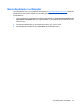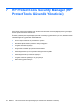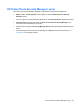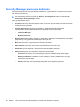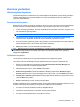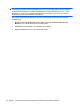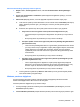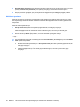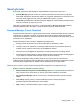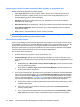HP ProtectTools User Guide - Windows XP, Windows Vista, Windows 7
Kurulum yordamları
Kimlik bilgilerini kaydetme
Çeşitli kimlik doğrulama yöntemlerinizi veya kimlik bilgilerinizi kaydettirmek için My Identity (Kimliğim)
sayfasını kullanabilirsiniz. Kayıt işlemi bittikten sonra, Security Manager'da oturum açmak için bu
yöntemleri kullanabilirsiniz.
Parmak izlerinizi kaydetme
Bilgisayarınızın yerleşik veya bağlı bir parmak izi okuyucusu varsa, HP ProtectTools Security Manager
Kurulum Sihirbazı size parmak izlerinizi ayarlama veya “kaydetme” işlemi boyunca yol gösterir:
1. İki elin ana hatları görüntülenir. Önceden kaydedilmiş olan parmaklar yeşil renkle vurgulanır. Ana
hat üzerindeki bir parmağı tıklatın.
NOT: Daha önce kaydedilmiş bir parmak izini silmek için parmağı tıklatın.
2. Kaydetmek üzere bir parmak seçtiğinizde, parmak izi başarıyla kaydedilene kadar parmağı
taramanız istenir. Kaydedilen bir parmak, ana hat üzerinde yeşil renkle vurgulanır.
3. En az iki parmak kaydetmeniz gerekir; işaret parmağı veya orta parmaklar tercih edilir. Başka bir
parmak kaydetmek için 1'den 3'e kadar olan adımları tekrarlayın.
4. Next'i (İleri) tıklatın, sonra da ekrandaki yönergeleri izleyin.
NOT: Başlarken işlemiyle parmak izi kaydederken, parmak izi bilgileri siz Next'i (İleri) tıklatana kadar
kaydedilmez. Bilgisayarda bir süre işlem yapmazsanız veya programı kapatırsanız, yaptığınız
değişiklikler kaydedilmez.
Görünümleri kaydetme
Yüz oturumunu kullanmak için bir veya daha fazla görünümü kaydetmeniz gerekir.
HP ProtectTools Security Manager Kurulum Sihirbazı'ndan yeni bir görünüm kaydetmek için:
1. Ekranın en sağındaki kenar çubuğunda yer alan HP ProtectTools Security Manager (HP
ProtectTools Güvenlik Yöneticisi) simgesini tıklatın.
2. Windows® parolanızı girin, sonra da Next’i (İleri) tıklatın.
3. Enable security features (Güvenlik özelliklerini etkinleştir) öğesi altında, Windows Logon
Security (Windows Oturum Açma Güvenliği) onay kutusunu seçin, sonra da Next'i (İleri) tıklatın.
4. Choose your credentials (Kimlik bilgilerinizi seçin) öğesi altında, Face (Yüz) onay kutusunu seçin,
sonra da Next'i (İleri) tıklatın.
5. Enroll a new scene'i (Yeni bir görünüm kaydet) tıklatın.
Başarıyla kaydettikten sonra, aşağıdaki koşulların bir veya daha fazlasının deği
şmesi nedeniyle oturum
açarken zorluk yaşamanız halinde, yeni bir görünüm kaydetmeniz de mümkündür:
●
Son kayıt sonrasında yüzünüzde önemli bir değişiklik olduysa.
●
Aydınlatma önceki kayıtlarınızın tümünden önemli ölçüde farklıysa.
●
Son kayıt sırasında gözlük takıyor (veya takmıyor) iseniz.
Kurulum yordamları 27